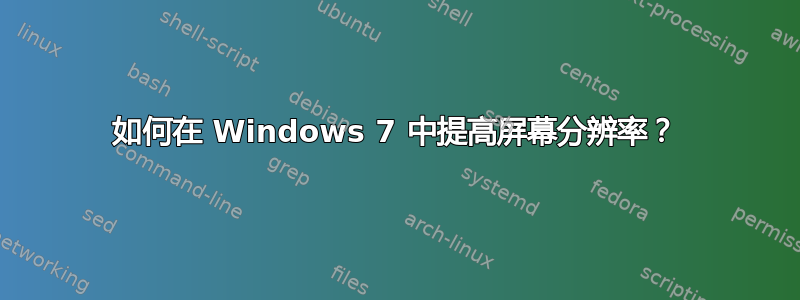
我刚买了一台新电脑,我认为它安装了 Windows 7 的 OEM 版本。我仍然在使用与旧 Vista 电脑相同的显示器和键盘/鼠标。
Windows 允许桌面的最大分辨率为 1280x720。但是,我知道我的屏幕的原始分辨率是 1680x1050,并且在 Windows Vista 中运行良好。
如何使 Windows 的分辨率以及所安装的任何应用程序达到我屏幕的原始分辨率?
答案1
1680x1050 不是常见的分辨率。您可能有一台 23 英寸宽屏显示器,而且它可能是 Viewsonic?
要让 Windows 知道这是您需要在此显示器上运行的分辨率,请转到显示器制造商网站并下载该显示器的驱动程序。
显示器驱动程序所做的一件事是告诉操作系统显示器支持的分辨率,一旦您加载了驱动程序,您就应该能够毫无问题地做出此选择。
此外,您插入显示器的连接器也会有所不同。例如,使用 VGA 连接器上的 Viewsonic VA2232wm 显示器,它通常会在 Windows XP 中正确检测并提供正确的分辨率选项。但是,使用 Display Port 转 VGA 适配器,虽然它提供了令人眼花缭乱的可能分辨率,但在我加载显示器驱动程序之前,1680x1050 并不是选项之一。
更新有关更新显示器驱动程序的明确说明:
- 首先从制造商网站下载显示器驱动程序。可能有专门为 Windows 7 编写的更新或驱动程序。将文件解压到目录中。您需要的是包含实际驱动器信息的 .inf 文件。
- 打开控制面板。转到显示,然后转到屏幕分辨率。
- 右键单击显示的监视器并选择属性。
- 单击“监视器”选项卡,然后单击“属性”按钮。
- 单击“驱动器”选项卡,然后单击“更新驱动程序”按钮。
- 选择“浏览我的计算机以查找驱动程序软件”,然后浏览到该.inf 监视器驱动程序文件的位置并单击下一步按钮。
如果驱动程序包包含多个 inf 文件,您可能会看到以下窗口中列出了几个不同的显示器。选择正确的一个并选择安装它。
答案2
Dylan,我在 Windows 7 32 位系统上使用 AOC 2217v 时也遇到了同样的问题。我可以从 AOC 网站下载驱动程序,据说它们与 Vista 兼容。我得到的分辨率是 1440x900,比你目前的 1280 要好。如果我将此显示器与 32 位 Ubuntu 一起使用,我确实可以获得 1680x1050 的原始分辨率,但与 Windows 7 一起使用时则不行。
您可能需要从 AOC 美国网站下载最新的驱动程序这里并将分辨率提高到 1440,这对我来说没问题。1280 对于 PC 来说太低了。
更新 1:我拨打了 AOC 技术支持电话 1-888-662-9888 选项 3,他们告诉我要么更新显卡驱动程序,要么换一根视频线。我使用的是 VGA。我觉得这两种方式都没有问题,但我还是忍痛再更新一下。


